
Notepad je ena od klasičnih programov za Windows, ki jih Microsoft redko posodablja. Začenši z gradnjo za Windows 10 Build 17666 poznavalcev, je Microsoft predstavil številne izboljšave za aplikacijo. Zdaj prepozna konec vrstic Unixa, zato si lahko ogledate in urejate datoteke Unix / Linux z običajnim Notepadom. Druga sprememba, ki se je pojavila v aplikaciji, je možnost hitrega iskanja izbranega besedila s pomočjo Binga. Tukaj je opisano, kako ga uporabiti..
Rezultati iskanja se privzeto odprejo v vašem brskalniku. Microsoft Edge je nameščen kot privzeti brskalnik. Če ste omogočili Zavihki v aplikacijah (Nastavi) in so konfigurirani za odpiranje aplikacij na novem zavihku, rezultati iskanja bodo prikazani kot nov zavihek neposredno v Notepadu, poleg zavihka trenutnega dokumenta.
Če imate privzeto nameščen zunanji spletni brskalnik, se lahko rezultati iskanja prikažejo v zunanjem oknu. Če Zavihki v aplikacijah (Nastavi) onemogočeno, Edge se odpre v novem oknu.
V času tega pisanja obstajajo trije različni načini iskanja Binga neposredno iz Beležnice..
Če želite iskati z Bingom iz Beležnice v sistemu Windows 10, sledite tem korakom:.
- V Beležnici označite besedo in besedno zvezo.
- Z desnim klikom na izbiro.
- V kontekstnem meniju izberite "Išči z Bingom" .
Takole izgleda:

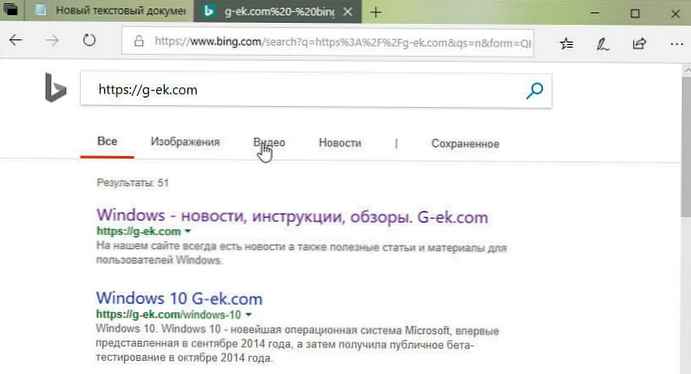 Rezultati iskanja bodo prikazani kot nov zavihek neposredno v Notepadu, poleg jezička trenutnega dokumenta.
Rezultati iskanja bodo prikazani kot nov zavihek neposredno v Notepadu, poleg jezička trenutnega dokumenta.Iskanje z Bingom iz Beležnice s pomočjo bližnjice na tipkovnici.
Za iskanje po Bingu iz aplikacije Notepad lahko uporabite posebno kombinacijo tipk..
- Izberite besedilo v Beležnici.
- Pritisnite Ctrl + B.
- Prikaže se novo okno brskalnika z rezultati iskanja Bing.

Končno je tu še ukaz menija, ki ga lahko uporabite.
Iskanje z Bingom iz Beležnice s pomočjo menija.

- Izberite besedilo v Beležnici.
- V menijski vrstici izberite "Uredi" → "Išči z Bing ..." .
- Prikaže se novo okno brskalnika z rezultati iskanja Bing.
V meniju Windows poiščite s pomočjo Binga
Vse!
Kaj menite o novih funkcijah testnega urejevalnika »Beležnica«, delite z nami.











